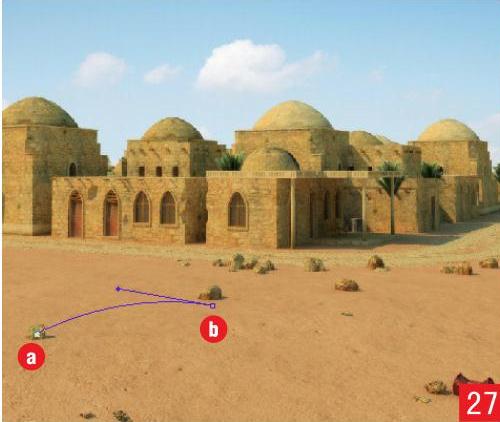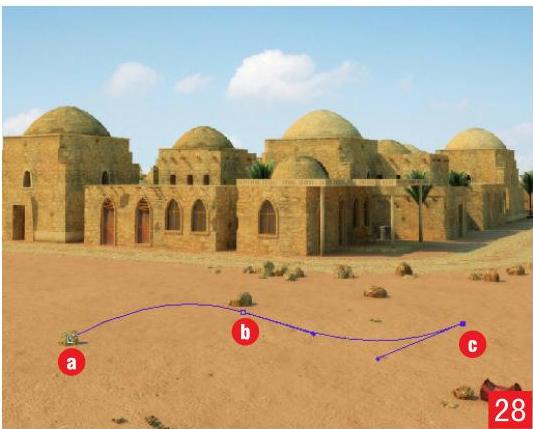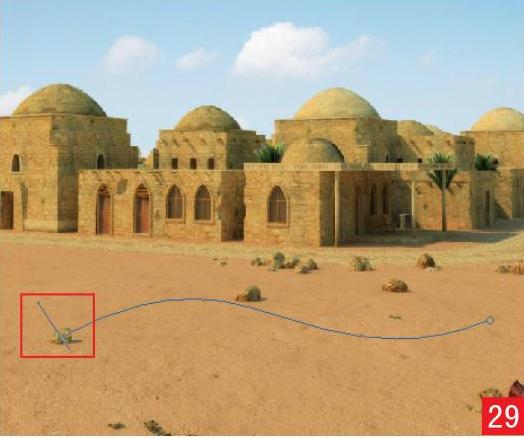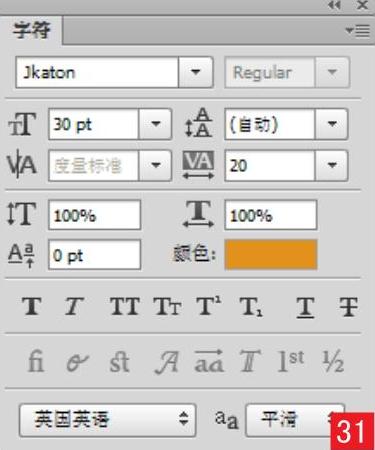14.2.3 创建路径文字
2025年10月13日
14.2.3 创建路径文字
下面介绍沿路径排列文字的方法,应用路径功能,可以沿着路径自动输入并排列文字。路径可以通过应用路径选择工具 和直接选择工具
和直接选择工具 进行适当的变形和更改。
进行适当的变形和更改。
关键词:路径文字
适用对象:广告设计师
适用版本:CS4、CS5、CS6、CC
实例功能:利用绘制的路径为图像添加路径文字
原始文件:Chapter14\Media\14-2-6.jpg
最终文件:Chapter14\Complete\14-2-4.psd
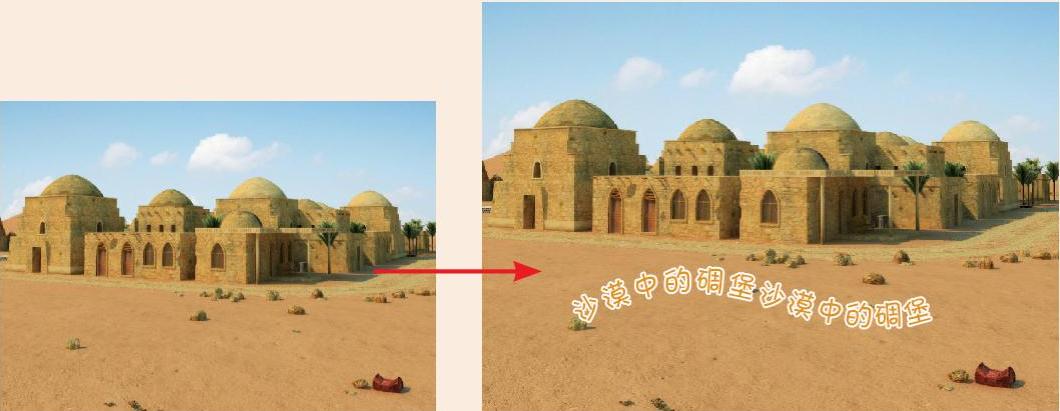
01 按下快捷键Ctrl+O,打开“14-2-6.jpg”文件,然后选择工具箱中的钢笔工具 ,在选项栏中单击
,在选项栏中单击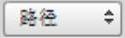 右边的小三角,在弹出的下拉列表中选择“路径”选项2728。
右边的小三角,在弹出的下拉列表中选择“路径”选项2728。
02 选择工具箱中的文字工具,并单击路径左侧的a点29。当光标位于路径之上时输入相关文字30。
03 为了调整文字的大小、字体以及颜色,首先将文字选中,然后在“字符”面板中调整文字的属性31,并为文字添加白色的描边效果,使文字看起来更加清晰32。同时,用户还可以为文字添加其他效果。